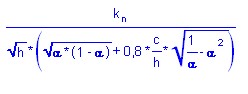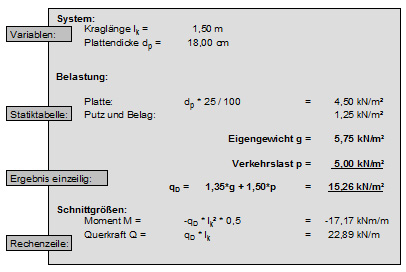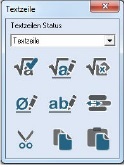
Die
Eingabe von Rechenzeilen erfolgt direkt im Textprogramm. Es reicht
völlig aus, eine Formel wie
M = q * l² / 8 oder τ = Teq / Wt in eine
beliebige leere Zeile zu schreiben und die Funktion
Zeile berechnen
aufzurufen. Im Gegensatz zu Tabellenkalkulationsprogrammen werden keine
Zellen benötigt.
Die Rechenzeile kann einen vorangestellten Text enthalten. Das
Gleichheitszeichen oder der Doppelpunkt trennt diesen von der
Formel. Die Maßeinheit kann direkt hinter der Formel durch
Leerzeichen getrennt angegeben werden.
Das Programm interpretiert die Rechenzeile vollautomatisch.
Maßeinheit, Format und Nachkommastellen werden bei Bedarf
abgefragt (siehe unbedingt
Kapitel 2.4). Abhängige Werte werden
erkannt und entsprechend berechnet.
Grafische Formeln
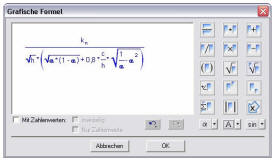
Grafische Formeln sollten verwendet werden,
wenn der Schwerpunkt auf dem optischen
Erscheinungsbild liegt (z.B. bei komplexen
Formeln).
Grafische Formeln und die Eingaben im
Textprogramm können beliebig kombiniert
werden. D.h. es können nur einzelne Terme
als grafische Formel eingegeben werden.
Zeilen als Eingabezeilen deklarieren oder Zeilen sperren
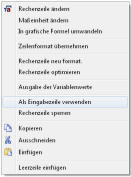
Rechenzeilen können explizit als Eingabezeilen deklariert werden.
Das beschleunigt Eingaben, da relevante Daten gezielt angefragt werden.
Der
Eingabe-Assistent berücksichtigt zum Beispiel diese Option und fragt
beim Einlesen von Vorlagen ausschließlich die definierten Eingabedaten ab.
Rechenzeilen können gesperrt werden. Das verhindert das ungewollte Ändern dieser Zeilen.
Das Bearbeiten ist dann nur nach Bestätigung einer Sicherheitsmeldung möglich.
Die Eingaben erfolgen am einfachsten über das Kontextmenü (Bild).
Hinweis: Mit
Extras-Anzeigen-Zeige Steuerungsmarken werden diese Zeilen hervorgehoben dargestellt. Die Farbe kann über
Extras-Einstellungen-Programmoberfläche-Farbe der Eingabezeilen/Farbe der gesicherten Zeilen eingestellt werden.
Einer Variablen können Zahlenwerte oder Texte zugewiesen werden. Vorgabewerte werden
einer Variable zugewiesen, indem der Variablenname mit dem zugehörigen Wert in eine
leere Zeile geschrieben wird (z.B. F = 600 N) und die Funktion Zeile berechnen aufgerufen
wird (siehe unten).
Ergebnisse von Rechenzeilen, Aufsummierungen bzw. dem Ergebnis einzeilig/rechts
werden, wenn angegeben, automatisch einer Variablen zugewiesen. Der Ausdruck, der vor
einem Gleichheitszeichen oder Doppelpunkt steht, wird als Variable interpretiert.
VCmaster erkennt alle Abhängigkeiten automatisch. Wird ein Wert geändert, berechnet
das Programm die relevanten Zeilen erneut. Durch diese Eigenschaft können ohne
Programmierkenntnisse Rechenalgorithmen aufgestellt werden.
Gültigkeit der Variablen
Es ist die zuletzt gemachte Angabe maßgebend. Wird die gleiche Variable ein zweites Mal
angegeben, dann ist ab dieser Stelle der neue Wert gültig.
Abgrenzen von Bereichen
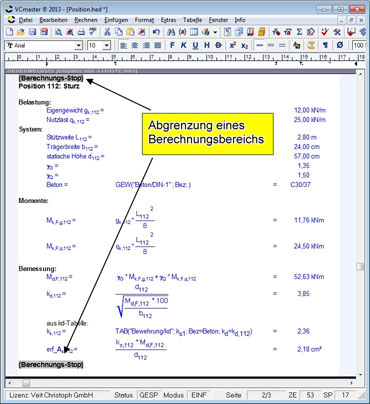
VCmaster kann Algorithmen kapseln. Damit werden Variablen explizit einem
Gültigkeitsbereich zugeordnet. Das mindert das Risiko, Variablen zu verwechseln,
insbesondere dann, wenn mehrere ähnliche Berechnungen wiederholt werden.
Vorgabe einer Variable:
Textvariable (z.B. für Materialien und Datenbankabfragen):
| gewählte Schraube SCHR= |
"M12" |
Formel ohne Text:
Formel mit Text (durch Gleichheitszeichen abgeschlossen) und Variablenzuweisung:
| Spannung σv = |
Re * a / 100 |
= 846,00 N/mm² |
| max. Moment M = |
q * L² / 8 |
= 5,56 kNm |
Grafische Formel mit Variablenzuweisung (k90):
| Beiwert k90 = |
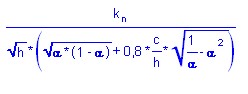 |
= 0,59 |
Kleines Beispiel aus der Statik:
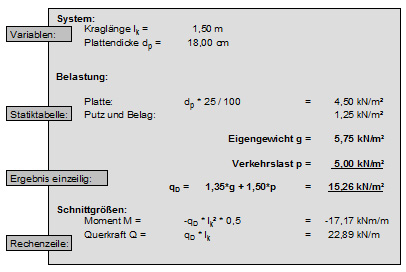
Erläuterung:
Die Variablen l
k und d
p wurden durch den Anwender vorgegeben. Bei der Berechnung des Eigengewichtes wird bereits d
p verwendet.
Alle Ergebnisse werden automatisch ermittelt. Zur Weiterrechnung können g, p, q
D sowie M und Q wiederum als Variable benutzt werden.
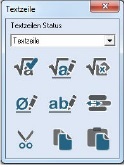 Die
Eingabe von Rechenzeilen erfolgt direkt im Textprogramm. Es reicht
völlig aus, eine Formel wie M = q * l² / 8 oder τ = Teq / Wt in eine
beliebige leere Zeile zu schreiben und die Funktion Zeile berechnen
aufzurufen. Im Gegensatz zu Tabellenkalkulationsprogrammen werden keine
Zellen benötigt.
Die
Eingabe von Rechenzeilen erfolgt direkt im Textprogramm. Es reicht
völlig aus, eine Formel wie M = q * l² / 8 oder τ = Teq / Wt in eine
beliebige leere Zeile zu schreiben und die Funktion Zeile berechnen
aufzurufen. Im Gegensatz zu Tabellenkalkulationsprogrammen werden keine
Zellen benötigt.
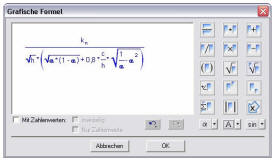 Grafische Formeln sollten verwendet werden,
wenn der Schwerpunkt auf dem optischen
Erscheinungsbild liegt (z.B. bei komplexen
Formeln).
Grafische Formeln sollten verwendet werden,
wenn der Schwerpunkt auf dem optischen
Erscheinungsbild liegt (z.B. bei komplexen
Formeln).
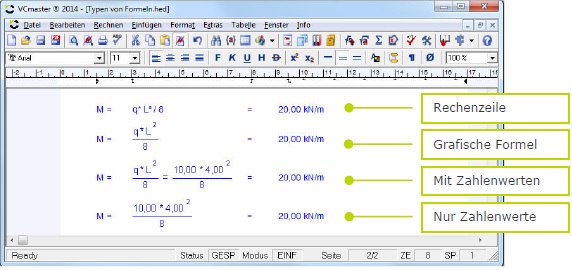
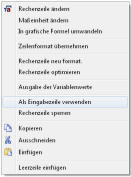
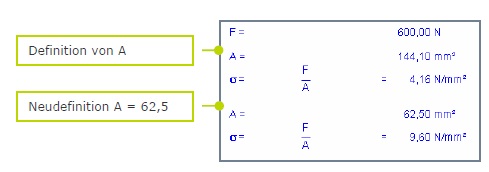
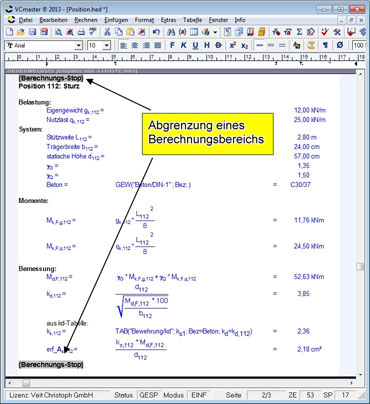 VCmaster kann Algorithmen kapseln. Damit werden Variablen explizit einem
Gültigkeitsbereich zugeordnet. Das mindert das Risiko, Variablen zu verwechseln,
insbesondere dann, wenn mehrere ähnliche Berechnungen wiederholt werden.
VCmaster kann Algorithmen kapseln. Damit werden Variablen explizit einem
Gültigkeitsbereich zugeordnet. Das mindert das Risiko, Variablen zu verwechseln,
insbesondere dann, wenn mehrere ähnliche Berechnungen wiederholt werden.